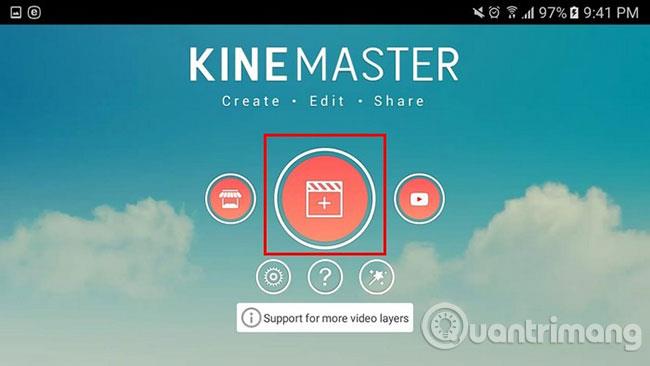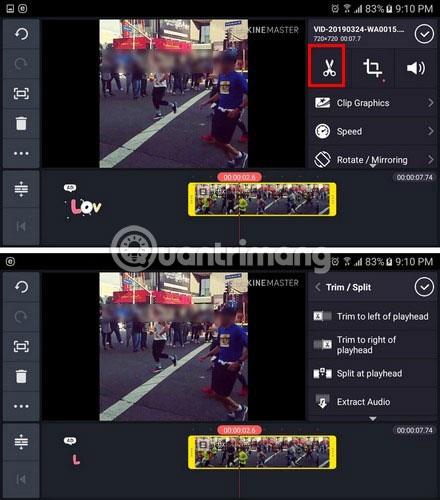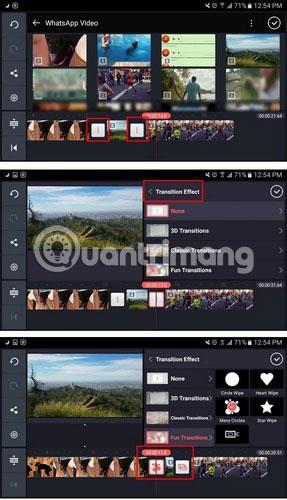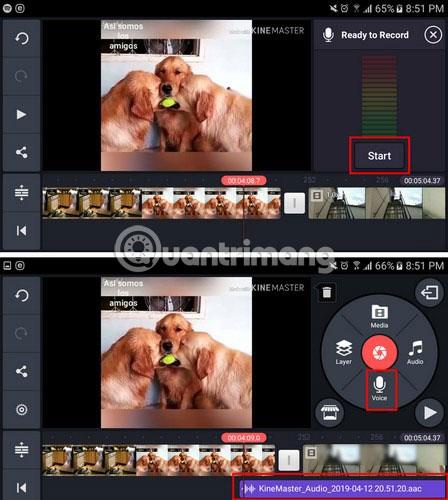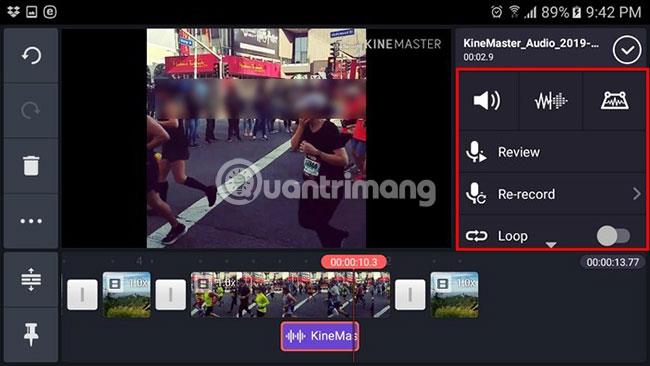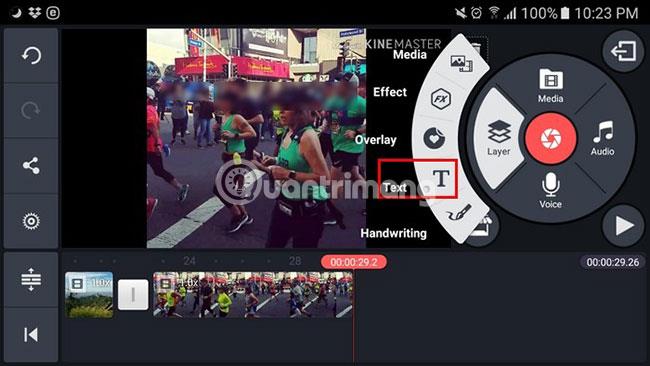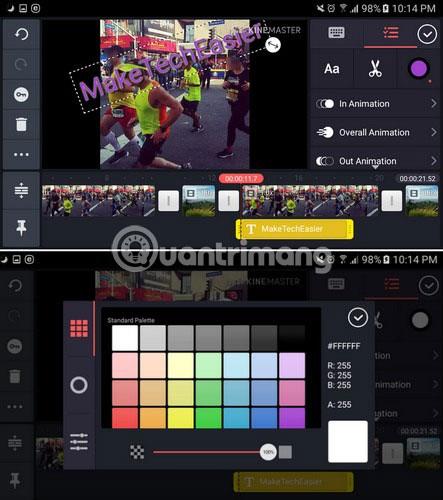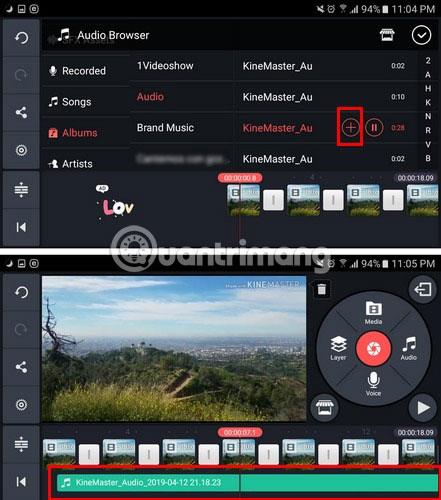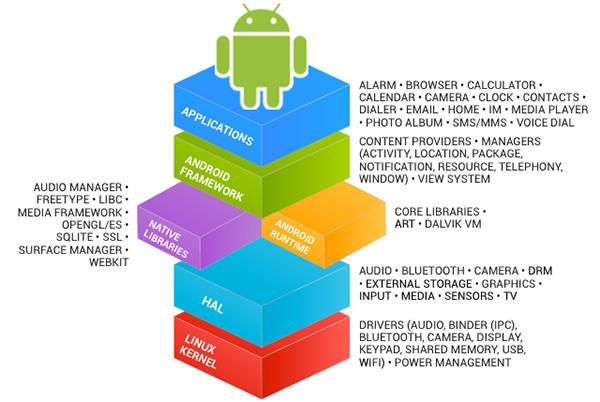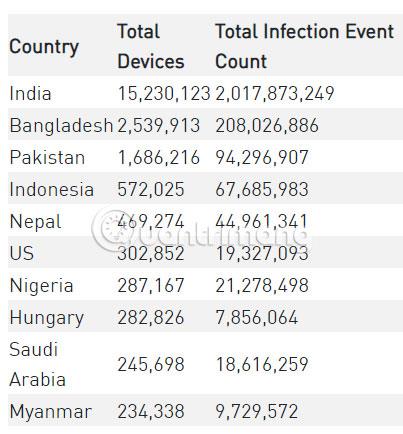Iespējams, ka jums joprojām ir videoklipi, ko ierakstījāt no pēdējās tikšanās ar draugiem. Tie atrodas jūsu tālruņa galerijā un gaida rediģēšanu. Iespējams, plānojat pārsūtīt šos videoklipus uz datoru rediģēšanai, taču tas nav nepieciešams.
Kinemaster pilnībā spēj rediģēt video . Kinemaster ir ar funkcijām bagāta video rediģēšanas programma operētājsistēmai Android . Šai lietojumprogrammai ir visas nepieciešamās funkcijas, lai jūs varētu brīvi rediģēt videoklipus savā veidā, un tā ir pilnīgi bez maksas.
Ātri rediģējiet videoklipus, izmantojot Kinemaster
Kā izgriezt video ar Kinemaster
Lai apgrieztu videoklipu, vispirms tas ir jāaugšupielādē. Lai pievienotu videoklipu, vidējā aplī pieskarieties zīmei + .
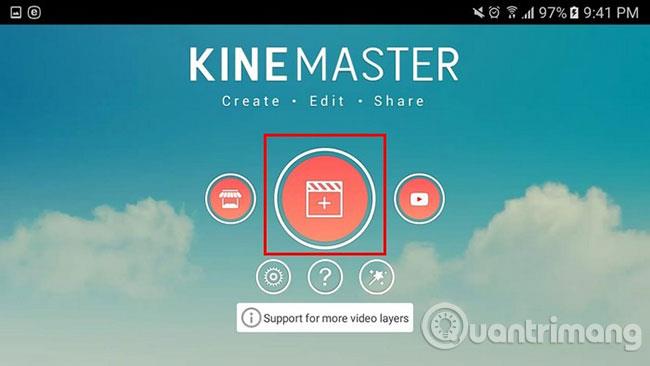
Kad videoklips ir pievienots, augšējā labajā stūrī pieskarieties atzīmei. Lai apgrieztu videoklipu, pieskarieties videoklipam apakšā, tiklīdz apmale kļūst dzeltena. Augšējā kreisajā stūrī redzēsit šķēru ikonu.
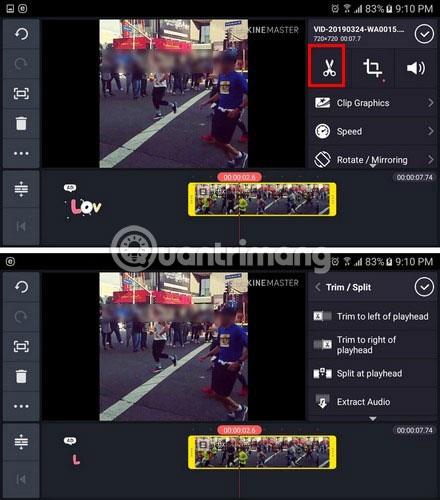
Pieskarieties šai ikonai, un tajā pašā apgabalā parādīsies jaunas apgriešanas opcijas. Ja šīs opcijas ir pelēkā krāsā (nav iespējotas), pārvietojiet video uz priekšu un atpakaļ, lai opcijas būtu aktīvas. Iespējas ir šādas: apgriezt atskaņošanas galviņas kreisajā/labajā pusē (izgrieziet video atskaņošanas galviņas kreisajā/labajā pusē), sadaliet atskaņošanas galviņā (videoklipu sadaliet 2 daļās atskaņošanas galviņā) un izņemiet audio . Izvēlieties iespēju, kas vislabāk atbilst jūsu vajadzībām.
Kā lietot pārejas programmā Kinemaster
Pārejas efektu pievienošana videoklipiem ir vienkāršs uzdevums. Kā parasti, pievienosim dažus videoklipus. Varat pamanīt, ka katra videoklipa vidū būs pelēks kvadrāts un līnija pa vidu. Lai pievienotu pāreju, pieskarieties kvadrātam.
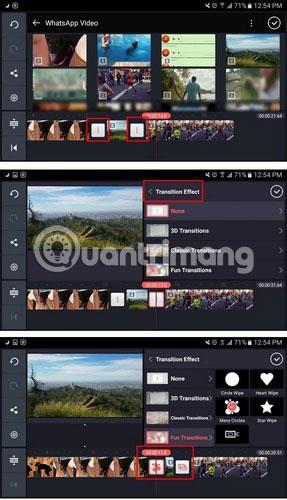
Noklikšķiniet uz pārejas efekta opcijas un dažādām opcijām. Varat izvēlēties tādas opcijas kā 3D pārejas, klasika, jautrība, attēls attēlā, jaudīgs, prezentācija, teksts utt. Kad esat pabeidzis pārejas efektu pievienošanu, noklikšķiniet uz atzīmes augšpusē. Lai priekšskatītu pārejas, dodieties uz vietu, kur vēlaties sākt videoklipu, un pieskarieties pogai Atskaņot.
Kā dublēt programmā Kinemaster
Pēc videoklipu pievienošanas jūs tiem pievienojat balsi (Voiceover). Pieskarieties mikrofona ikonai. Ierakstīšana nesāksies, kamēr nenospiedīsiet pogu Sākt, taču jūs varat noteikt, ka mikrofons ir ieslēgts, kad sāk mirgot zaļā gaisma.
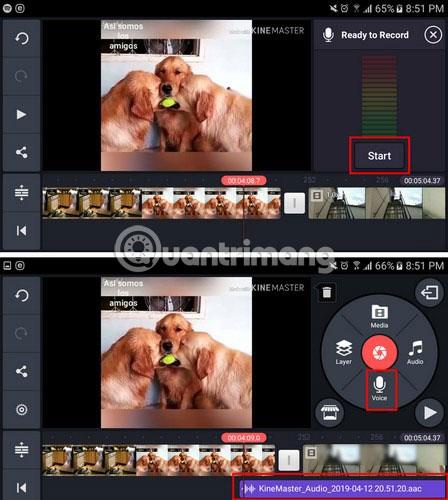
Noklikšķinot uz pogas Sākt, videoklipa daļas ar pievienotu balsi tiks iezīmētas sarkanā krāsā. Noklikšķinot uz pogas Apturēt, tai videoklipa daļai, kas bija nokrāsota sarkanā krāsā, zem tās būs violeta līnija. Jūs redzēsit arī papildu opcijas, piemēram, Pārskatīšana , Ierakstīt atkārtoti , Cikla , Balss filtrs, Balss skaļums un Apgriešana ).
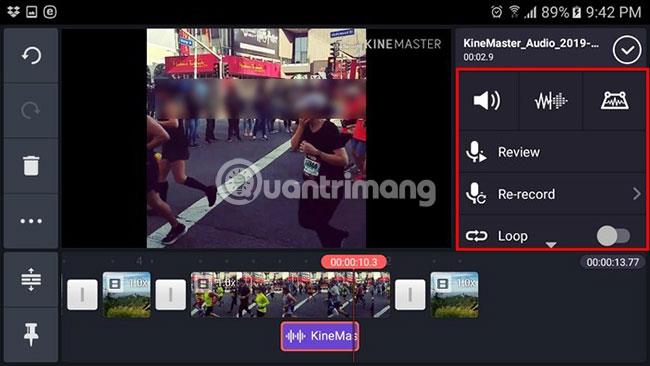
Kā pievienot tekstu Kinemaster videoklipiem
Teksta pievienošana videoklipam ir pamata un nepieciešams rīks. Lai pievienotu tekstu un personalizētu to, pieskarieties pogai Slānis pa kreisi no sarkanās kameras pogas. Pēc tam parādīsies jauns opciju logs. Opcija Teksts būs nedaudz uz leju.
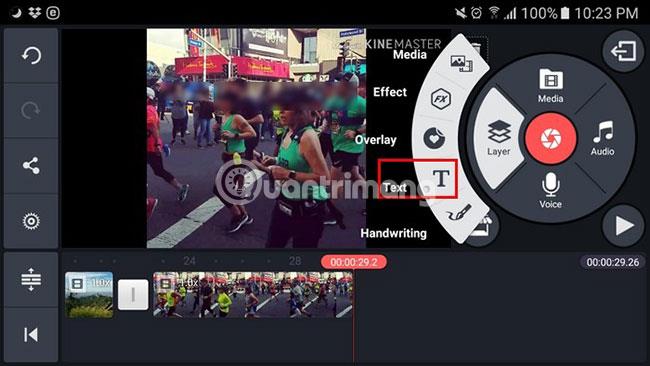
Ievadiet ziņojumu un pieskarieties pogai Labi. Sākumā teksts būs mazs, bet jūs varat to palielināt, velkot to ārā. Noklikšķiniet uz ikonas Aa , lai mainītu fontu. Animācijas opcija sniegs veidus, kā teksts parādīties, piemēram, slīdot uz leju, bīdot uz augšu, pulksteņrādītāja virzienā utt.
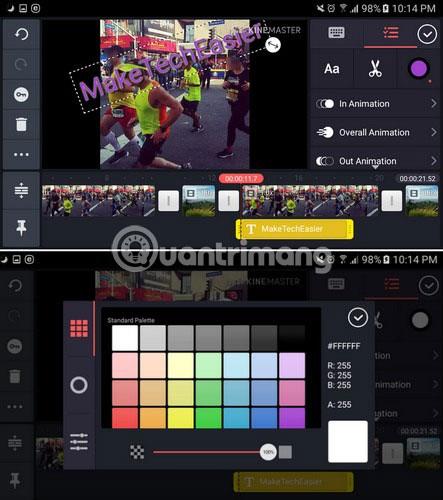
Velciet uz leju, un varat arī pievienot tādas lietas kā ēnu efekti, spīduma efekti, teksta apmales utt. Lai mainītu teksta krāsu, pieskarieties baltajam aplim pa labi no šķēru ikonas.
Kā videoklipam pievienot mūziku
Videoklipi būs daudz labāki, ja pievienosit mūziku. Piemēram, vēlaties pievienot dziesmu, kas atrodas ierīcē. Novietojiet sarkano līniju apakšā, kur vēlaties sākt dziesmu. Noklikšķiniet uz mūzikas nots ikonas un atlasiet dziesmu.
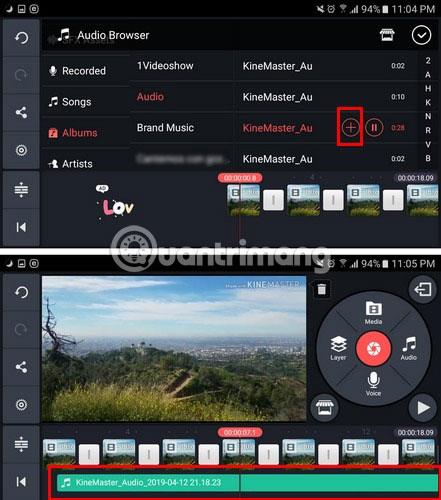
Kad esat izvēlējies savu iecienītāko dziesmu, parādīsies sarkana pluszīme. Lietotne sāks atskaņot audio, lai jūs varētu apstiprināt, vai tā ir dziesma, kuru vēlaties pievienot. Kad tas ir atkārtoti apstiprināts, pieskarieties sarkanajai pluszīmei, un dziesmas nosaukums parādīsies apakšā.
Kinemaster ir bezmaksas rediģēšanas lietotne Android ierīcēm , kas ir pilna ar lieliskām funkcijām. Kad jūs sapratīsit, kā to izmantot, jūs atklāsit, ka Kinemaster nav tik biedējošs, kā jūs domājāt. Ko jūs domājat par šo lietotni? Lūdzu, atstājiet savus komentārus komentāru sadaļā zemāk!